Twitch היא פלטפורמת סטרימינג בשידור חי בשידור חי של אמזון עצמה. Twitch צברה פופולריות בתחילת 2012 וממשיכה להיות פלטפורמת הסטרימינג המובילה עבור גיימרים מכל הסוגים שם הם משדרים את המשחק החי שלהם עם הערות.

מאז שחרורו, עווית הייתה על שגיאה גדולה בה חלון הזרמה כולו נשאר שחור. אתה יכול לשוחח כראוי, לראות את כל פרופילי המשתמשים אך לא יכול לראות את הסרטון הזורם בתוך החלון. שגיאה זו הייתה כאן די הרבה זמן ויש כמה דרכים לעקיפת הבעיה כדי לתקן אותה.
מה גורם למסך שחור בעווית?
Twitch משדר וידאו חי מה שאומר שהוא עובד בשיתוף פעולה הדוק עם רשת המחשב שלך וארכיטקטורת הווידאו שלו. מכאן שרוב הגורמים נובעים מקטגוריות אלה. חלק מהסיבות מדוע אתה עלול לחוות את המסך השחור ב- Twitch הן אך לא מוגבלות ל:
- הגדרות DNS: ייתכן שהגדרות ה- DNS שלך לא פועלות כראוי והיישום עלול להיכשל בפתרון שאילתת ה- DNS.
- הגדרות IP: הגדרות כתובת ה- IP שלך עשויות להיות מוגדרות בצורה גרועה ועלולות לגרום לבעיות רשת.
- האצת חומרה : ידוע כי האצת חומרה מתנגשת במספר אתרים ויישומים למרות שהיא נועדה לשפר את הביצועים.
- בעיות בדפדפן : בדפדפן האינטרנט שלך עשוי להיות מטמון רע או שנתוני הגלישה עלולים להיות פגומים. רענון הדפדפן בדרך כלל פותר את הבעיה.
- בעיות בנתב : ייתכן שהנתב שלך חוסם JavaScript או לא מקצה לך תצורות רשת מתאימות.
- בעיות בשרת : העווית עשויה להיות במצב לא תקין בגלל בעיות טכניות בצד השרת. במקרה זה, אין מה שתוכל לעשות מלבד להמתין.
לפני שנתמכר לפתרונות, וודא שיש לך חיבור אינטרנט פתוח פעיל . וודא כי אינך משתמש ב- VPN ואין חומות אש משמעותיות המותקנות במחשב שלך. כמו כן, וודא שאתה מחובר כמנהל במחשב שלך.
פתרון 1: הגדרת ה- DNS של גוגל
כל האתרים והיישומים משתמשים ב- DNS (Domain Name System) כדי לפתור שמות אתרים וכתובות אחרות בפעולותיהם. כתובת ה- DNS משמשת בדרך כלל כברירת המחדל שמספק ספק האינטרנט שלך. אם Twitch לא מצליחה למלא את הבקשות כראוי, ייתכן שתיתקל במסך השחור. להלן השיטה כיצד להגדיר את ה- DNS של גוגל כשרת ה- DNS שלך.
- לחץ על Windows + R, הקלד " לוח בקרה " בתיבת הדו-שיח ולחץ על Enter.
- ברגע שבלוח הבקרה, לחץ על כותרת המשנה " רשת ואינטרנט ".

- בחר "מרכז רשת ושיתוף " מהחלון הבא אליו ניווטת.

- כאן תוכלו למצוא את הרשת אליה אתם מחוברים. לחץ על הרשת הקיימת בצורה של " חיבורים " כפי שמוצג בתמונה למטה.

- כעת לחץ על " מאפיינים " הקיים בתחתית החלון הקטן שצץ.

- לחץ פעמיים על " פרוטוקול אינטרנט גרסה 4 (TCP / IPv4) " כדי שנוכל לשנות את שרת ה- DNS.

- לחץ על " השתמש בכתובות שרת ה- DNS הבאות: " כך שתיבות הדו-שיח שלמטה ניתנות לעריכה. כעת הגדר את הערכים כדלקמן:
שרת DNS מועדף: 8.8.8.8 שרת DNS חלופי: 8.8.4.4

- לחץ על אישור כדי לשמור שינויים ולצאת. הפעל מחדש את המחשב ובדוק אם זה פתר את הבעיה שלך.
פתרון 2: כיבוי האצת חומרה
האצת חומרה היא מודול נפוץ מאוד המשמש לשיפור הביצועים של יישומים ווידאו בדפדפנים ובמחשבים כאחד. היא משתמשת בחומרת מחשב במקום טיוח תוכנה ולכן משפרת את העומס על מערכת ההפעלה. עם זאת, תכונה זו לא תמיד משתלבת עם מודולים אחרים. אנחנו יכולים לנסות להשבית אותו ולראות אם זה פותר את הבעיה.
- פתח את Google Chrome ולחץ על סמל התפריט (שלוש נקודות אנכיות) שנמצא בפינה השמאלית העליונה של המסך.
- לאחר שנפתח התפריט הנפתח, לחץ על הגדרות הקיימות בקצה הקרוב של התפריט.
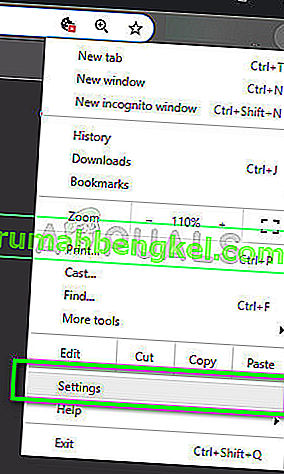
- לאחר שנפתחה כרטיסיית ההגדרות, נווט עד הסוף ולחץ על מתקדם .
- כעת נווט לסוף הכרטיסייה שוב עד שתמצא את כותרת המשנה בשם " מערכת ". תחתיה, בטל את הסימון של האפשרות שאומרת " השתמש בהאצת חומרה כאשר היא זמינה "
- הפעל מחדש את הדפדפן שלך וליישם את השינויים שביצענו.

- עכשיו בדוק אם העווית עובדת כראוי ללא המסך השחור.
פתרון 3: איפוס תצורות רשת
כמו שצוין קודם, תצורות רשת לא נכונות יכולות להיות גם אחת הסיבות לכך שטוויץ 'לא מצליחה להתחבר כראוי לשרתי הסטרימינג. זה מתוקן פשוט על ידי איפוס תצורות הרשת וה- DNS במחשב שלך.
- לחץ על Windows + R, הקלד " שורת פקודה " בתיבת הדו-שיח, לחץ באמצעות לחצן העכבר הימני על היישום ובחר " הפעל כמנהל ".
- לאחר שורת פקודה מוגבהת, בצע את הפקודות הבאות אחת אחת:
ipconfig / flushdns ipconfig / חידוש

- הפעל מחדש את המחשב לחלוטין לאחר איפוס הרשת ובדוק אם הבעיה נפתרה.
פתרון 4: בדיקת הנתב והדפדפן
אם כל השיטות שלעיל לא מצליחות לתקן את המסך השחור ב- Twitch, עליך לצמצם את הבעיה לדפדפן ולנתב שלך בהתאמה. בנתב שלך, עליך לוודא שאין חומות אש או חוסמי JavaScript . אם אתה משתמש ברשת בסביבה ציבורית (עבודה, בית חולים, מעבר וכו '), נסה שוב עם רשתות פרטיות.

אם הנתב שלך מוגדר אפילו כראוי, עליך לבצע צ'ק-אין עם הדפדפן שלך. נסה להשתמש בדפדפנים אחרים ובדוק אם השגיאה עדיין נמשכת שם. השתמש במחשב אחר באותה רשת ונסה שוב. זה יעזור לצמצם את האפשרויות. אתה יכול גם לנסות לאפס את הדפדפן והנתב שלך .
בנוסף לפתרונות הנ"ל, תוכל לנסות את הפעולות הבאות:
- השבת את כל התוספים והתוספים .
- ודא שנגן ה- Flash ו- JavaScript מופעלים במחשב שלך.
- אפשר TLS במחשב שלך.
- הימנע משימוש ב- proxies או VPN
- השתמש ב- 'beta.twitch.tv' או 'Multitwitch' כחלופות.








